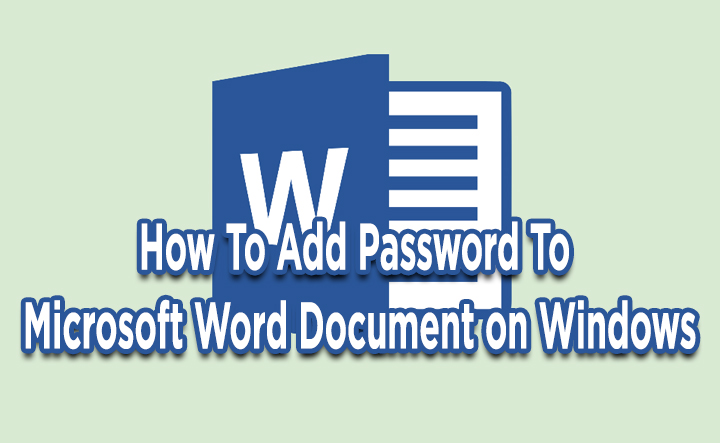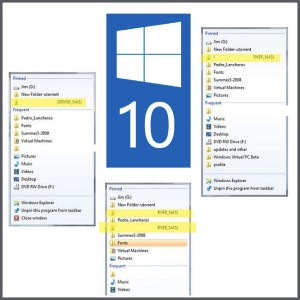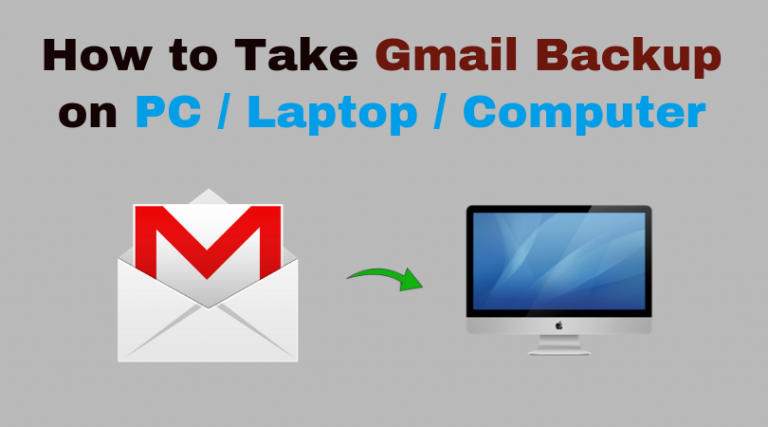4 простых способа ввести символ градуса (°) в macOS и iOS
Одной из наиболее распространенных проблем, с которыми сталкиваются пользователи Mac, является отсутствие специальных клавиш для определенных символов на компьютере. клавиатура Apple. Символ градуса (°) является одним из них. К счастью, существует множество способов вставить этот символ в текстовый документ. В этой статье мы представляем вам 4 основных способа ввода символа степени в macOS и iOS.
Читайте также: 4 простых способа перезагрузить Chromebook
Введите символ градуса (°) в macOS, используя эти сочетания клавиш.

- Option + Shift + 8: это стандартный способ ввода символа градуса (°) на вашем Mac. Если вы не хотите использовать этот ярлык, вы можете использовать другие альтернативы символу градуса.
- Option + K: При вводе Option + K появляется диакритический символ (˚), который очень похож на знак градуса. Эти два символа настолько похожи, что потребуется очень внимательно присмотреться, чтобы заметить разницу.
- Вариант + 0: Еще один символ, похожий на знак градуса, — это порядковый номер (º). Хотя сходство может быть не совсем поразительным, в вашем арсенале все же есть этот вариант на случай, если другие клавиши на вашей клавиатуре не работают.
Используйте замену текста, чтобы ввести символ градуса (°) на вашем Mac.

Если вы не хотите использовать какие-либо сочетания клавиш, вы можете просто использовать замену текста, чтобы вставлять символ градуса каждый раз, когда вы вводите слово «степень». Мы бы предложили использовать короткую форму или другой вариант слова «степень», поскольку вы, возможно, захотите использовать это слово и в других контекстах. Вот как вы можете это сделать.
Шаг 1. Перейдите в «Системные настройки» и выберите «Клавиатура».
Шаг 2: Перейдите на вкладку «Текст».
Шаг 3: Нажмите на знак «Плюс» внизу.
Шаг 4. На левой панели введите ключевое слово, которое вы хотите присвоить символу градуса.
Шаг 5: На правой панели введите символ градуса, используя сочетание клавиш Option + Shift + 8.
Используйте клавиатуру Emoji, чтобы ввести символ градуса (°) на вашем Mac.

Вы можете использовать клавиатуру Emoji на своем Mac для ввода символа градуса, а также °C и ℉. Вот как.
Шаг 1. Откройте текстовый документ и нажмите Control + Command + Пробел, чтобы получить доступ к клавиатуре Emoji.
Шаг 2. На клавиатуре Emoji найдите «степень».
Шаг 3: Выберите символ по вашему выбору.
Введите символ градуса (°) в iOS.

Пользователи iPhone могут легко ввести символ градуса с помощью экранной клавиатуры. Вот как.
Шаг 1: Нажмите клавишу 123 на экранной клавиатуре.
Шаг 2: Длительно нажмите клавишу 0.
Шаг 3: На экране появится символ градуса (°).
Часто задаваемые вопросы (FAQ)
Как ввести символ градуса на моем Mac?
Используйте сочетание клавиш Option + Shift + 8, чтобы ввести символ градуса на вашем Mac.
Как мне ввести символ градуса на моем iPhone?
Пользователи iOS могут нажать и удерживать клавишу 0, чтобы ввести символ градуса на своих iPhone.
Как мне ввести °C на моем Mac?
Нажмите Control + Command + Пробел, чтобы получить доступ к клавиатуре Emoji и выполнить поиск по запросу «градусы Цельсия».
Читайте также: Как пометить сохраненные места на Картах Google смайликами?
Заключение
Вот как вы можете ввести символ градуса (°) на устройствах MacOS и iOS. Если вам нужно довольно часто использовать этот символ в текстовом документе, мы предлагаем использовать функцию замены текста. Это связано с тем, что использование ярлыка может нарушить ваш ритм и сильно мешать при частом использовании. Если эта статья оказалась для вас полезной, дайте нам знать в комментариях!
Чтобы быть в курсе последних новостей о гаджетах и технологиях, а также обзоров гаджетов, подписывайтесь на нас на Твиттер, Фейсбук и Инстаграм. Чтобы увидеть новейшие видеоролики о технологиях и гаджетах, подпишитесь на нашу YouTube канал. Вы также можете оставаться в курсе событий, используя Android-приложение Gadget Bridge. Вы можете найти последние новости автомобилей и мотоциклов здесь.